Soms nemen pictogrammen van te grote bureaubladelementen veel ruimte in beslag en maken de ruimte rommelig. Voor een compactere plaatsing kun je ze verkleinen.
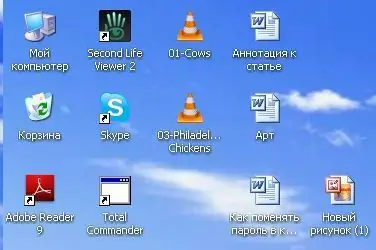
Noodzakelijk
- - computer
- - bureaubladpictogrammen
instructies:
Stap 1
Klik met de rechtermuisknop op het bureaublad van uw computer en selecteer het laatste item "Eigenschappen" uit de lijst die verschijnt.
Stap 2
Er verschijnt een venster onder het kopje "Eigenschappen: Weergave". Standaard is er het tabblad Thema's. Ga naar het tabblad "Ontwerp".
Stap 3
Klik op de knop Geavanceerd. Open in het nieuwe venster "Extra ontwerp" de vervolgkeuzelijst naast het woord "Element". Selecteer daarin "Icoon". Naast deze kolom staat de huidige grootte van uw pictogrammen. Verlaag deze waarde en bevestig uw keuze door in dit venster op "Ok" te klikken.
Stap 4
Klik in het oorspronkelijke venster Eigenschappen voor beeldscherm op de knop Effecten. Controleer in het extra venster dat verschijnt of het vinkje naast de woorden "Grote pictogrammen toepassen" niet is aangevinkt. Bevestig uw acties door in alle geopende vensters op "Ok" of "Toepassen" te klikken.






